Det formateringsværktøjslinjen findes i bunden af hver Gmail-komposition giver stilindstillinger, herunder skriftfarve, fed og understreget, men du vil ikke finde en mulighed for gennemstregning. Gmail inkluderer ikke en måde at overstrege tekst på, men det betyder ikke, at webstedet er inkompatibelt. Brug et andet program på din computer til at oprette gennemstreget tekst, og indsæt det derefter i en e-mail.
Tip
hvis du bruge Gmail via Outlook, behøver du ikke bruge denne løsning: Bare åbn Formater tekst fanen og klik på Gennemstreget ikon.
Trin 1: Skriv teksten

Billedkredit: Billede udlånt af Microsoft
Åbn Microsoft Word og skriv den tekst, du vil slå igennem. Vælg det, og klik på Gennemstreget ikonet i Font-sektionen.
Dagens video
Tip
- Hvis du ikke har Word, så brug WordPad i stedet. Den leveres gratis med Windows og har en gennemstregningsknap samme sted.
- Mange andre tekstformateringsmuligheder overføres også til Gmail. Vælg en størrelse eller farve til din tekst i Word for et bredere udvalg af muligheder end Gmail tilbyder.
Advarsel
Gmail understøtter ikke den dobbelte gennemstregningseffekt, der er tilgængelig i Word. Tekst med dobbelt gennemstregning ser identisk ud med en almindelig gennemstregning, når den først er indsat i Gmail.
Trin 2: Kopier teksten
Trykke Ctrl-C for at kopiere den valgte tekst fra Word.
Trin 3: Indsæt teksten
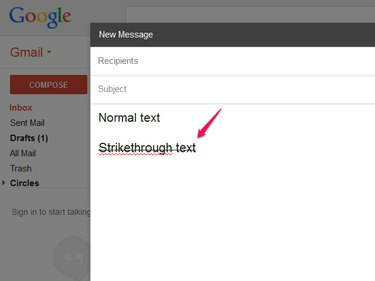
Billedkredit: Billede udlånt af Google
Placer markøren i en Gmail-sammensætning, og tryk på Ctrl-V for at indsætte teksten. Skriv resten af din e-mail rundt om stregen.
Tip
Du behøver ikke at vende tilbage til Word for at foretage ændringer i den stregede tekst. Gmail har ingen problemer med at redigere teksten, efter du har indsat den. Men hvis du sletter hele linjen, skal du kopiere den fra Word igen.
Trin 4: Ens stilen

Billedkredit: Billede udlånt af Google
Indstil skrifttype og tekststørrelse for hele din e-mail, hvis du vil have den indsatte tekst til at matche teksten skrevet i Gmail. Vælg al teksten i din e-mail, klik på tT ikon og vælg Normal for at indstille skriftstørrelsen. Hvis skrifttyperne ikke stemmer overens, skal du åbne Sans serif rullemenuen og vælg Sans serif (eller en anden skrifttype).
Tip
Ingen af mulighederne på formateringsværktøjslinjen fjerner gennemstregningseffekten; du er fri til at indstille dem, som du har brug for.


